苹果电脑怎么远程桌面?
Hello!大家好,我是阿广,在windows系统上 ,我们可以通过系统自带的远程桌面或是QQ远程来控制对方的电脑,对于使用苹果Mac电脑的小伙伴来说就没那么好操作了,苹果Mac系统也为我们提供了一个用于远程控制的功能,它叫做屏幕共享,下面小编就给大家介绍一下怎么远程控制苹果Mac电脑的操作方法。(⊃‿⊂)
原料/工具
无
方法/步骤
第1步
先在苹果Mac电脑上的“系统偏好设置”窗口中打开“共享”功能,接着在共享窗口中的左侧点击启用“屏幕共享”选项。

第2步
当屏幕共享功能打开以后,点击“电脑设置”按钮,随后勾选两个选项,一、任何人都可以请求取得控制屏幕的权限;二、VNC显示程序可以使用密码控制屏幕,并且设置一个连接密码。
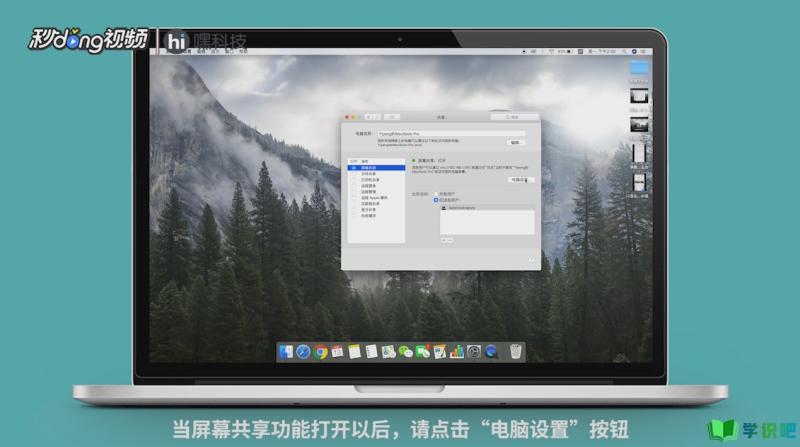
第3步
当Mac上设置好了远程连接以后,接下来可以百度搜索VNC Viewer关键字,进入官方下载页面,进入VNC官网,根据自己的系统来下载相应的客户端,在Windows系统 上打开下载好的VNC客户端,输入要控制的Mac电脑的IP地址,点击Connect按钮,随后会弹出提示是否真的要连接到此电脑,点击Contiune按钮继续。
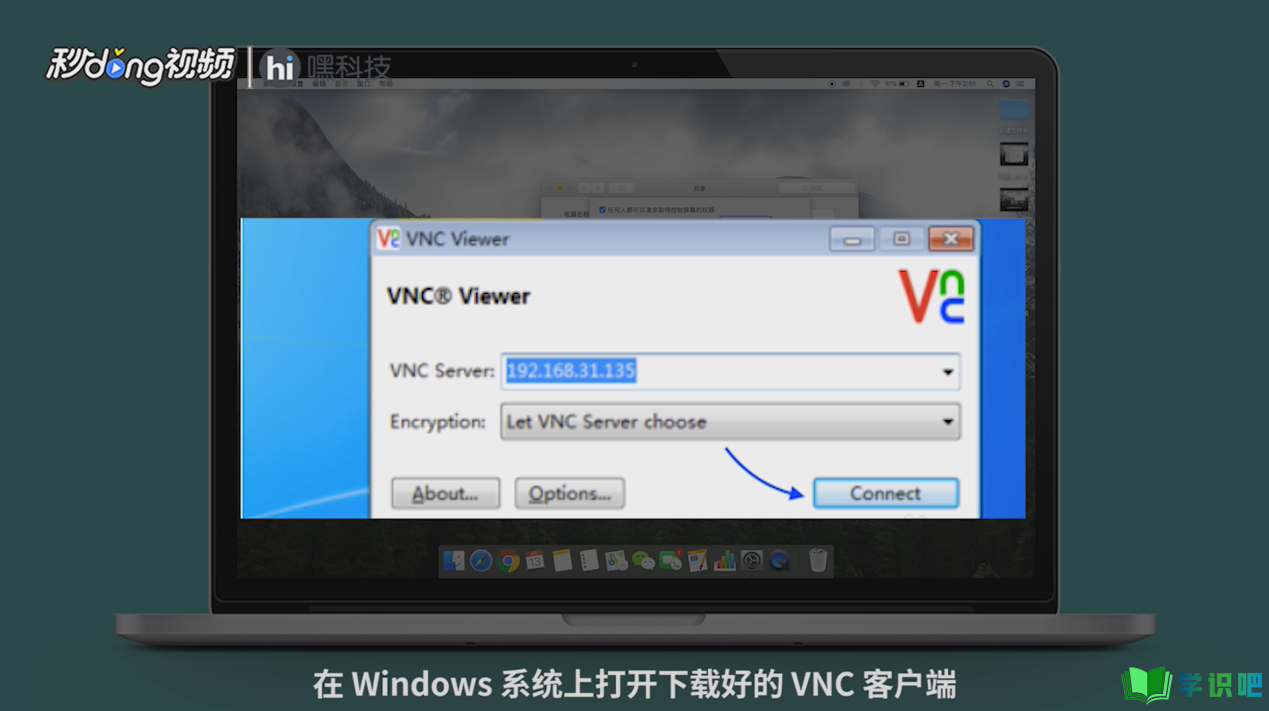
第4步
接着输入之前在Mac电脑上设置的VNC连接密码,随后就可以看到Mac电脑的登录画面了,点击相应的用户,输入密码即可。
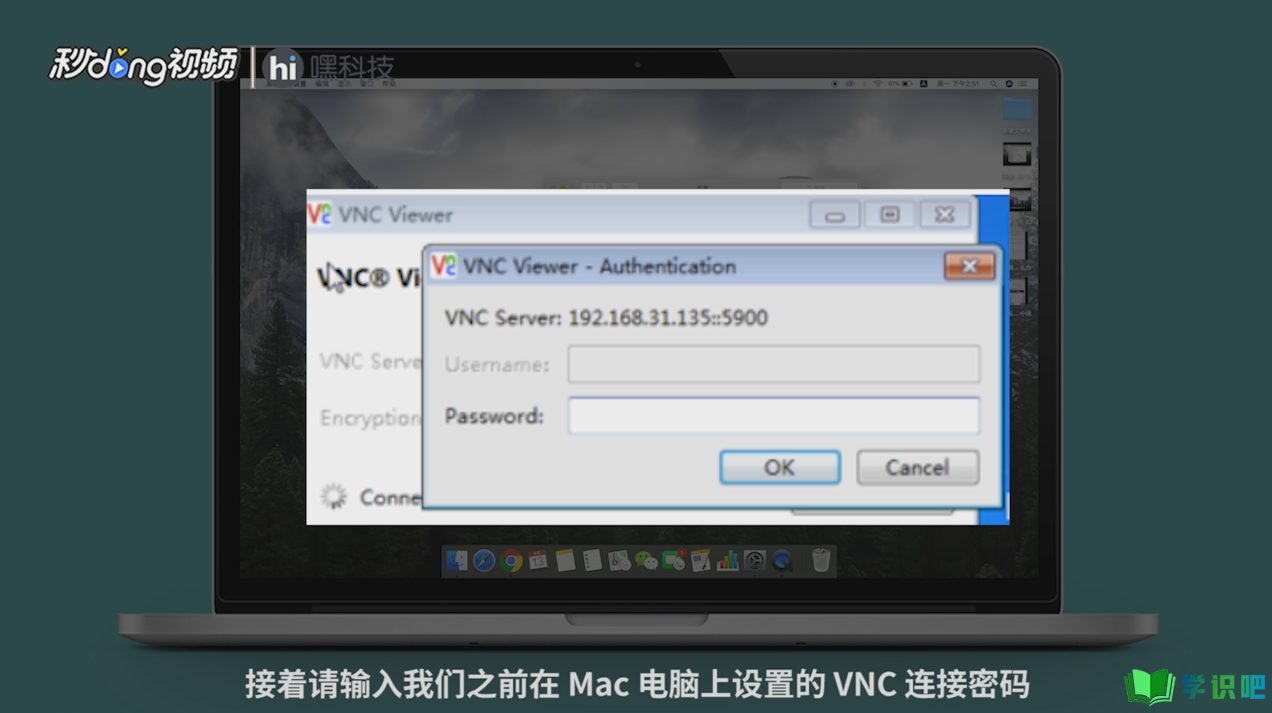
第5步
总结一如下图所示。
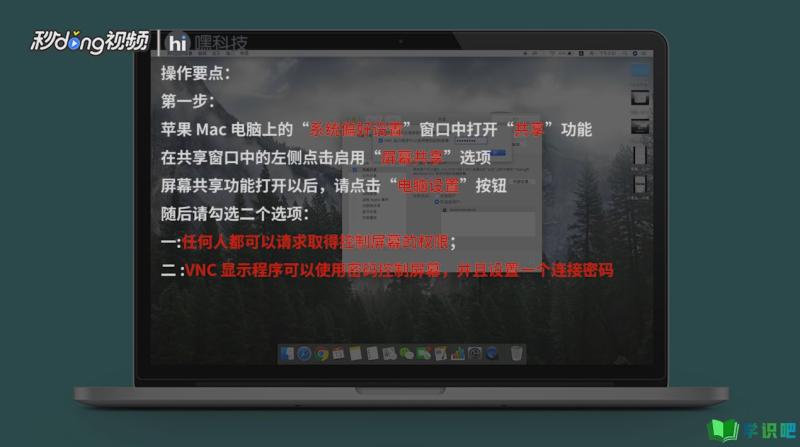
第6步
总结二如下图所示。
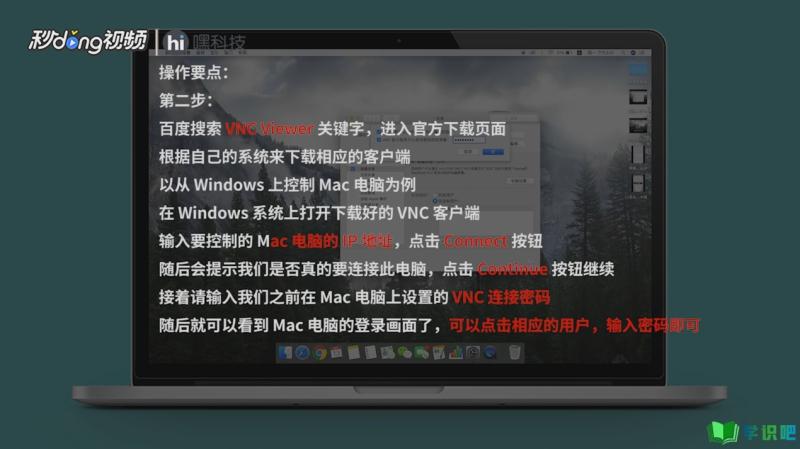
温馨提示
以上就是“苹果电脑怎么远程桌面?”的全部内容了,不知道小伙伴们学会了吗?学识吧还为大家提供了超多百科知识文章,感兴趣的小伙伴们可以关注学识吧并给小编点赞哦!(⊃‿⊂)
